文書ごとにPDF文書に変換したい
Desktop Browserでライブラリーに保管されているPDF文書以外の文書を、PDF文書に変換できます。
|
メモ
|
|
詳細な設定をすると、PDF文書の圧縮やパスワードを設定できます。またPDF文書も変換できます。詳細な設定をしてPDF文書に変換する方法については、次を参照してください。
|
1.
ファイルリストビューウィンドウで、PDF文書に変換する文書を選択します。
2.
リボンのコマンドのアイコンをクリックします。
または、次のいずれかの操作を行います。
リボンの[変換] > [PDF文書に変換]を選択
リボンの[PDF変換]をクリック
ファイルリストビューウィンドウで右クリックして[PDF文書に変換]を選択
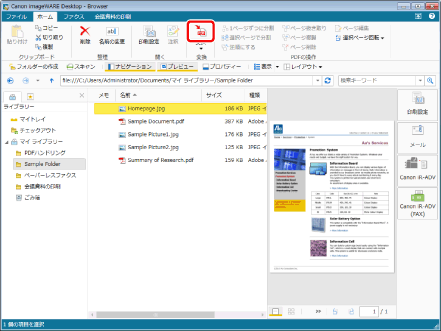
PDF文書に変換され、元のフォルダーに保存されます。
変換に60秒以上かかる場合、確認メッセージが表示されます。[いいえ]を選択すると、PDF文書への変換が中止されます。
|
メモ
|
|
変換されたPDF文書の文書名は、オリジナル文書名に拡張子「.pdf」を付けたものになります。保存先に同じ名前の文書がある場合や、オリジナル文書がPDF文書の場合は、オリジナル文書名の後ろに「(2)」を付けたものになります。
[バージョンの作成]が設定されているライブラリー内の文書を変換した場合は、[バージョンコメントの入力]が表示されます。[バージョンコメントの入力]を非表示にできます。詳細は次を参照してください。
幅/高さのいずれかが482.6 mm(19 インチ)を超えるイメージを変換した場合は、[イメージを縮小する用紙サイズ]で設定されたサイズに収まるように縮小してPDF変換されます。
イメージに解像度の情報が含まれていない場合は、96 dpiで換算されます。
[ファイル]メニュー > [オプション] > [システム設定] > [共通設定] > [インポート] > [イメージを縮小する用紙サイズ]
ツールボタンでも同じ操作ができます。Desktop Browserのツールバーにツールボタンが表示されていない場合は、次を参照して表示してください。
|